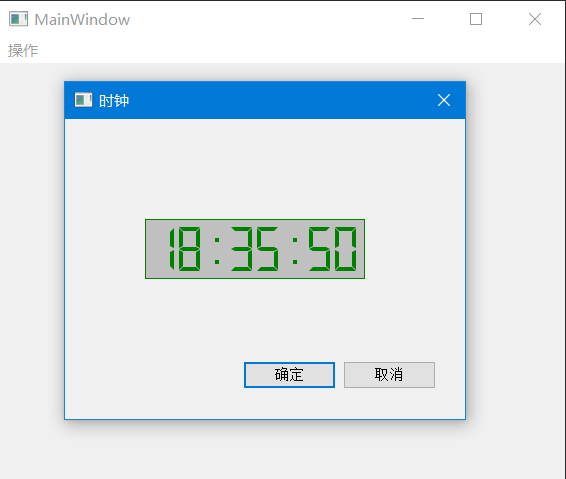Qt中的多窗体编程(续一)
在前面一节中,已经把所有需要的窗体都创建好了,下面将依次实现预设的功能。
一、实现点击菜单打开模式子窗体的功能。
1、在编辑模式下双击Forms下的“mainWindow.ui”,打开主窗体,在窗体下面的“Action Editor”标签页中会看到action和action_3两项,其中的action就是前面创建的操作菜单中的“时钟”一项,而action_3则是“退出”一项。这里缺了action_2项,因为它其实就是前面创建过的“分隔符”。在action上右键并选择“转到槽...”,如下图所示。

2、在打开的对话框中,选择QAction下的triggered()方法,如下图所示,点击“OK”按钮。
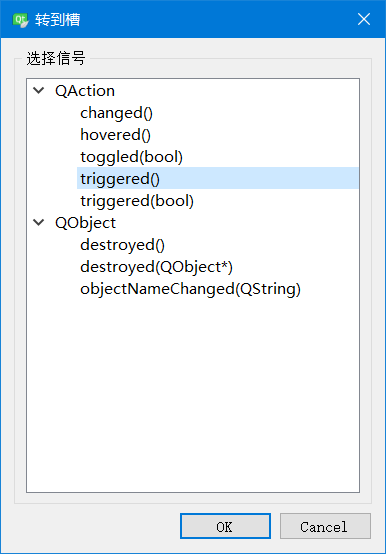
3、开发环境会直接跳转到mainWindow.cpp文件中,并已经填充好了on_action_triggered()函数的框架,在其中输入如下图所示的代码,并保存。
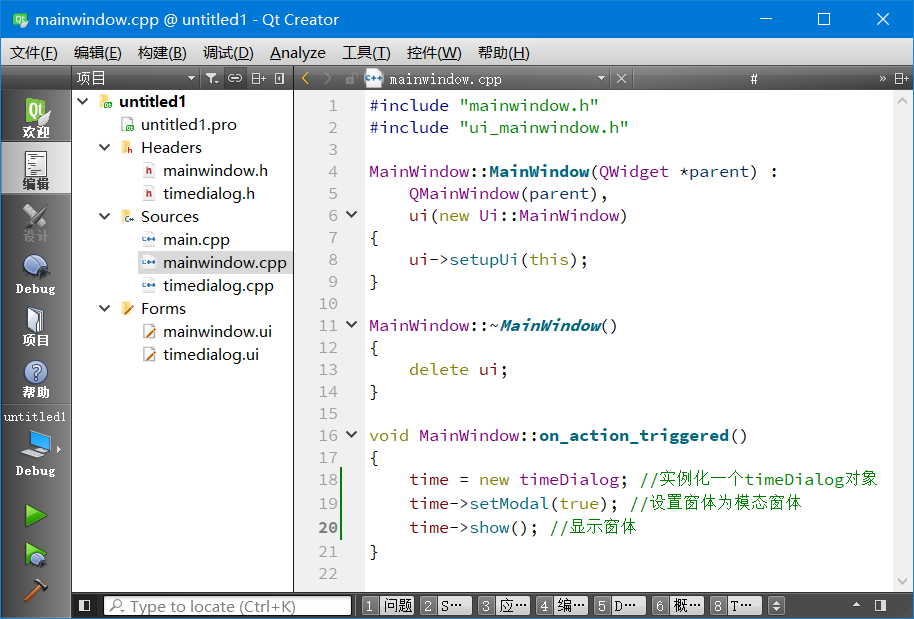
4、上图中的对象time还没有定义,在头文件Headers中双击“mainwindow.h”,打开该头文件,先在其中包含timedialog.h的头文件 ,然后在private下面加入time的定义并保存,如下图所示。

5、以同样的方式,再创建一个“退出”的槽函数on_action_3_triggered(),并在其中添加如下图所示的代码,以在点击“退出”时关闭整个程序。
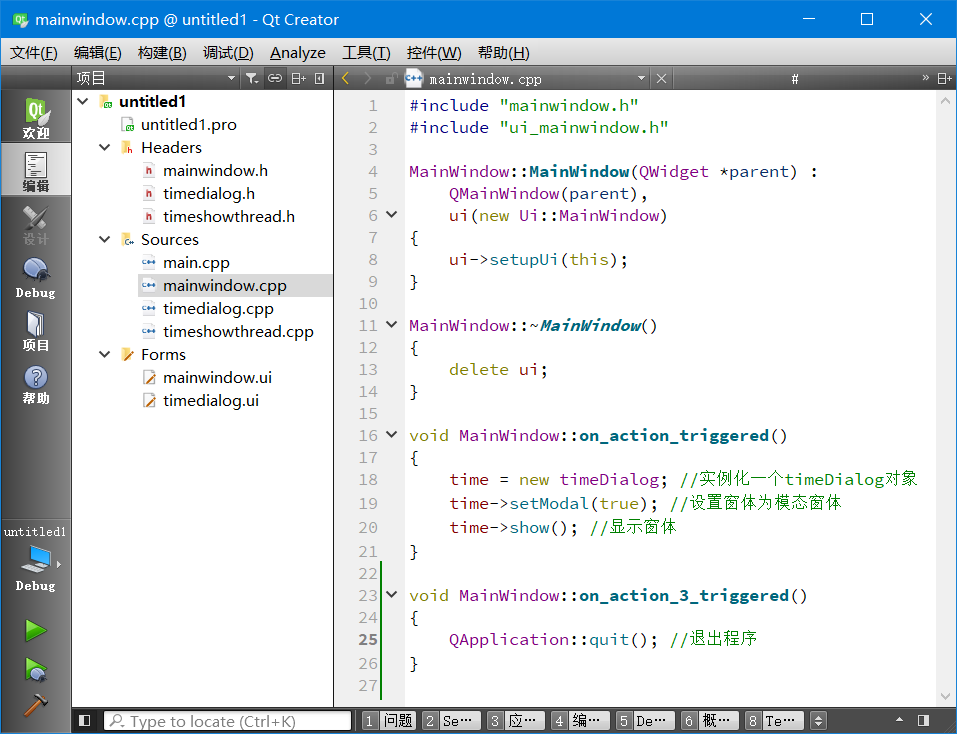
6、完成后点击绿色三角形按钮运行程序,等待其编译完成,就可以看到运行起来的主窗体了,然后单击菜单“操作”->“时钟”,即可打开时间显示的子窗体了,如下图所示。点击“操作”->“退出”就可关闭程序。
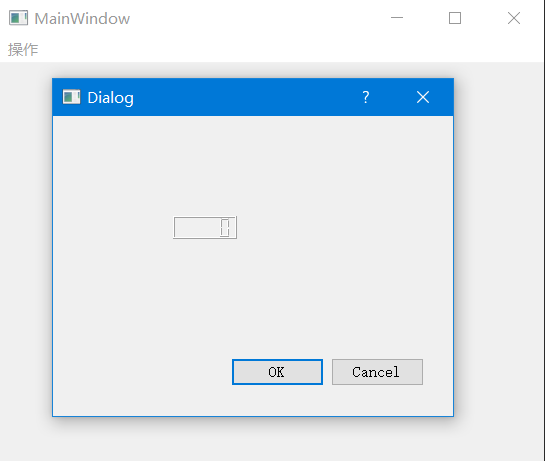
上面的子窗体为模态子窗体,即在子窗体关闭前,主窗体不能被操作。若把前面程序中设置模态窗体的“time->setModal(true);”一句注释掉,则默认生成非模态的子窗体。
二、实现子窗体的加工美化。
1、设置子窗体的大小固定,并把标题栏上的问号按钮去除,然后把默认按键中改为中文的“确定”和“取消”,再把LCD Number进行一些美化等等,这些更改都在子窗体文件timeDialog.cpp中进行,如下图所示。

2、要使用buttonBox进行按钮配置,需要包含相应的头文件,打开timedialog.h文件,并在其中包含需要的头文件,如下图所示。
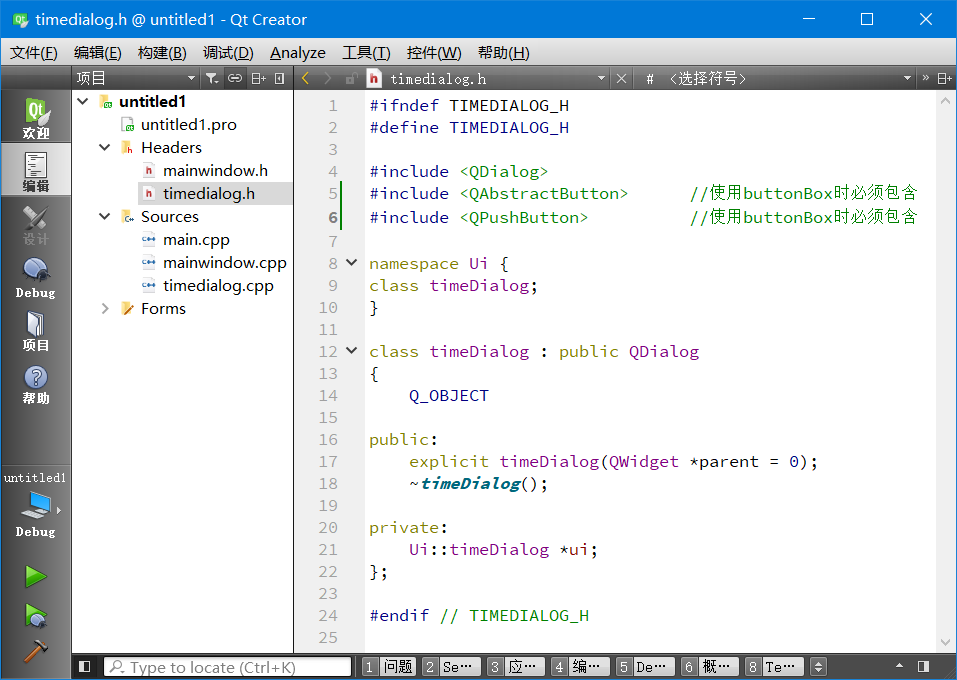
3、在子窗体的可视化设计界面中,把LCD Number控件拖动到合适的位置,并在右边的属性中找到“windowTitle”一项,把名称改为“时钟”,保存后运行程序,子窗体的显示效果如下图所示,此时的窗体边框不能被拖动,即不能更改窗体大小。
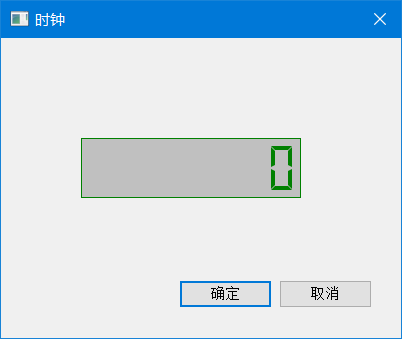
三、实现子窗体的实时时间显示功能。
1、 为了能实时显示时间又不增加系统资源的额外开销,需要把时间显示放在一个新建的线程中去。
2、新建线程文件,在项目中最顶端的untitiled1上点右键,选择“添加新文件...”一项,会弹出新建文件的对话框,在“文件和类”中选择C++,然后选择其中的“C++Source File”一项,如下图所示,点击“Choose...”按钮。
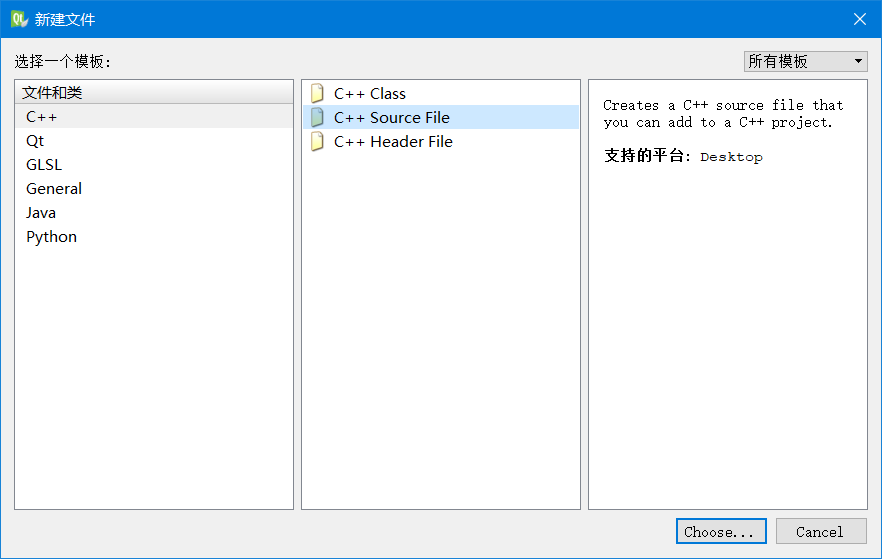
3、在弹出的对话框中,填入新建的线程程序文件名称,这里填入“timeshowthread”,如下图所示,点击“下一步”按钮。
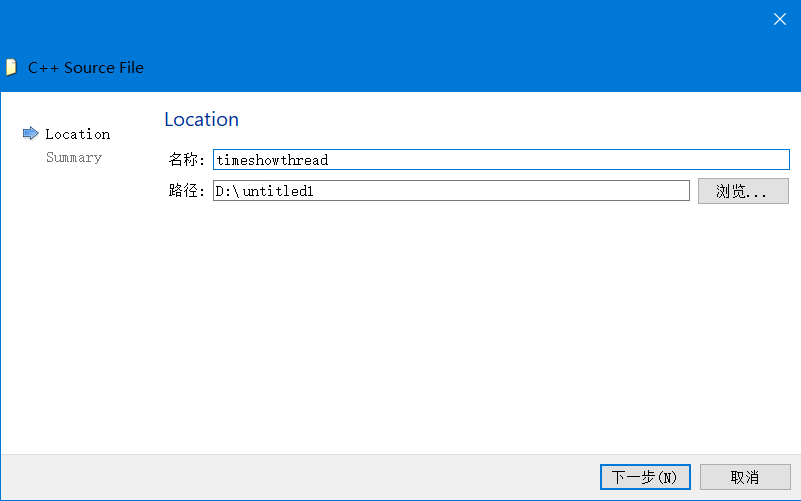
4、接下来询问是否把新建的文件加入到项目中,这里默认加入,如下图所示,点击“完成”按钮。
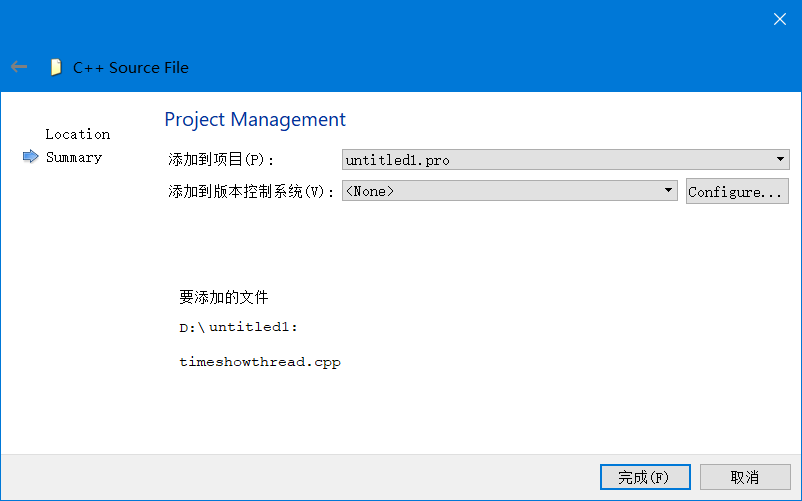
5、重复上面的步骤,再新建一个配套的头文件timeshowthread.h(注意在上面的第2步中选择“C++Header File”一项), 全部完成后如下图所示。
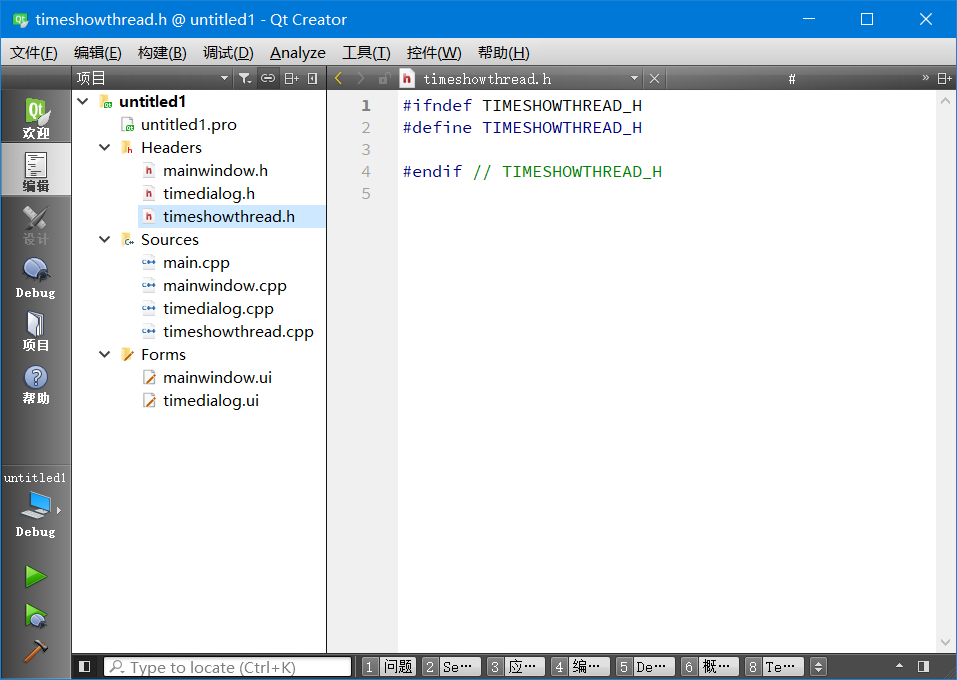
6、在刚才新建的线程文件timeshowthread.cpp中,加入下面的代码。
#include "timeshowthread.h"
#include <QTime>
timeshowThread::timeshowThread()
{
}
void timeshowThread::run()
{
while(1)
{
QDateTime current_date_time = QDateTime::currentDateTime(); //获取系统当前时间
// QString current_week = current_date_time.toString("ddd");
// QString current_date = current_date_time.toString("yyyy.MM.dd");
QString current_time = current_date_time.toString("hh:mm:ss"); //格式化为 QString
emit sendTime(current_time); //发射信号
msleep(100);
}
}
7、在配置的头文件timeshowthread.h中,加入如下的相关定义。
#ifndef TIMESHOWTHREAD_H
#define TIMESHOWTHREAD_H
#include <QThread>
#include <QString>
class timeshowThread : public QThread
{
Q_OBJECT
public:
timeshowThread();
signals:
void sendTime(QString);
protected:
void run();
public slots:
};
#endif // TIMESHOWTHREAD_H
8、线程文件准备好后,就可在子窗体程序timedialog.cpp中调用了。首先在头文件timedialog.h中加入线程对象和槽函数的相关定义,如下图所示。
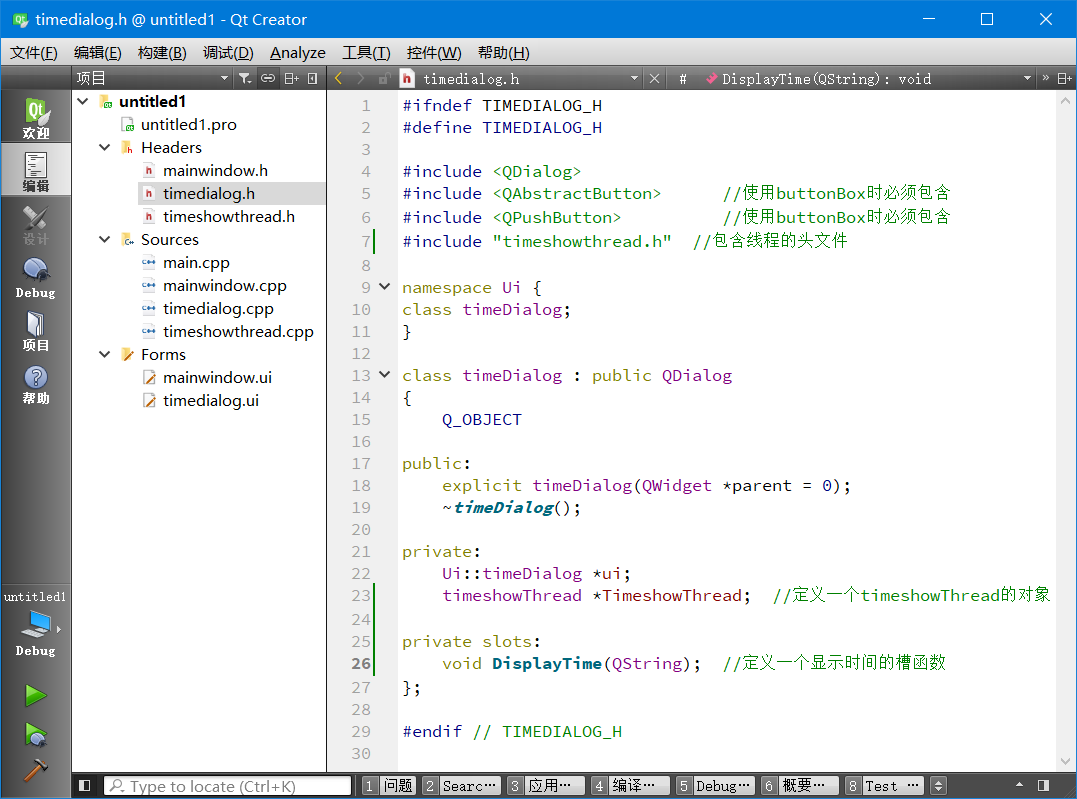
9、在timedialog.cpp的主函数的末尾处,添加下面的代码以连接槽函数及启用线程。
TimeshowThread = new timeshowThread; //新建时间处理线程
connect(TimeshowThread, SIGNAL(sendTime(QString)), this, SLOT(DisplayTime(QString))); //连接显示槽函数
TimeshowThread->start(); //启动线程
10、同时在timedialog.cpp的末尾处,添加下面的槽函数。
void timeDialog::DisplayTime(QString time) //时间显示槽函数
{
ui->lcdNumber->display(time);
}
11、全部添加完成后的样子如下图所示。
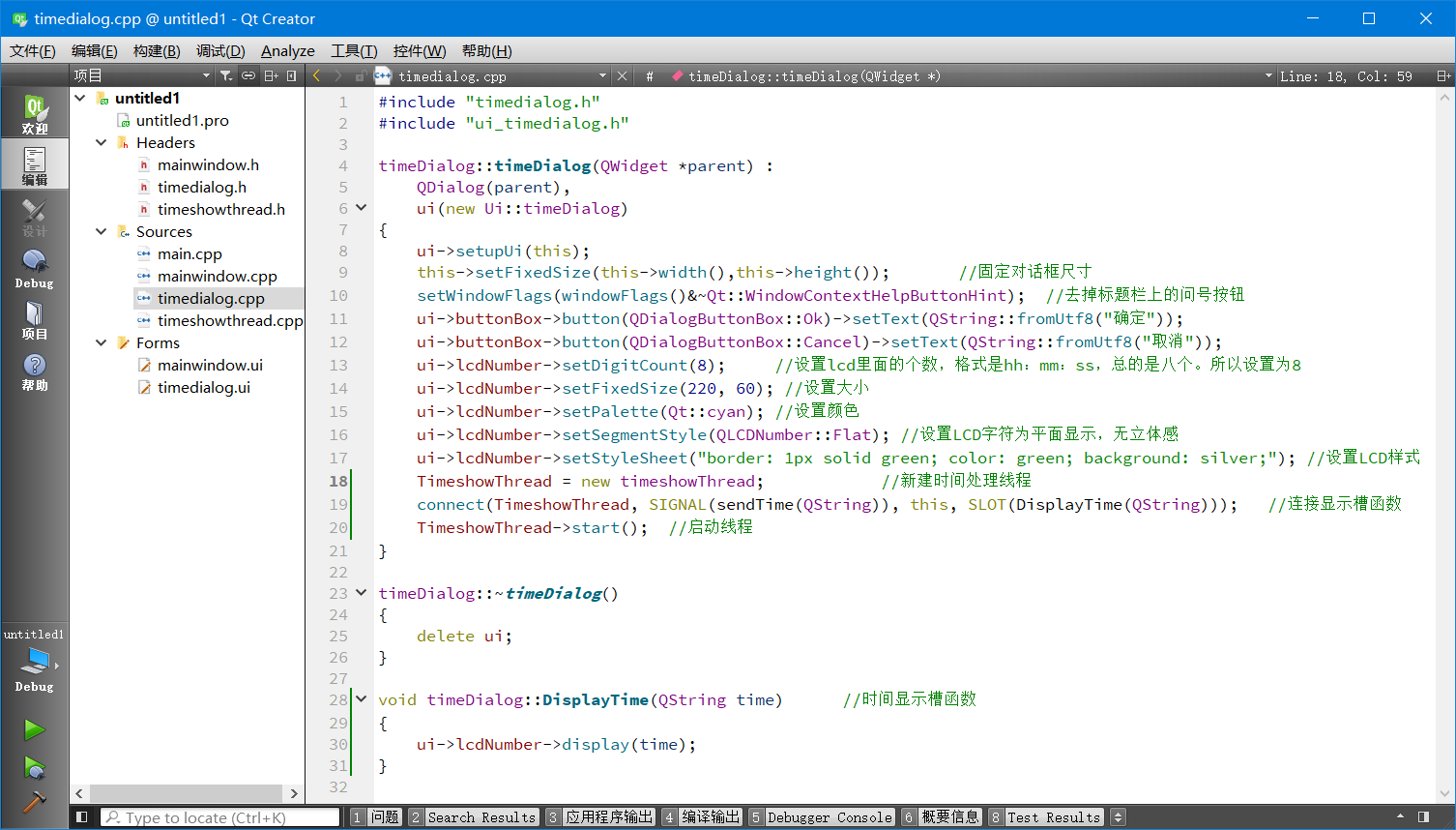
12、保存后运行程序,时间显示子窗体将会实时显示系统的当前时间,如下图所示。